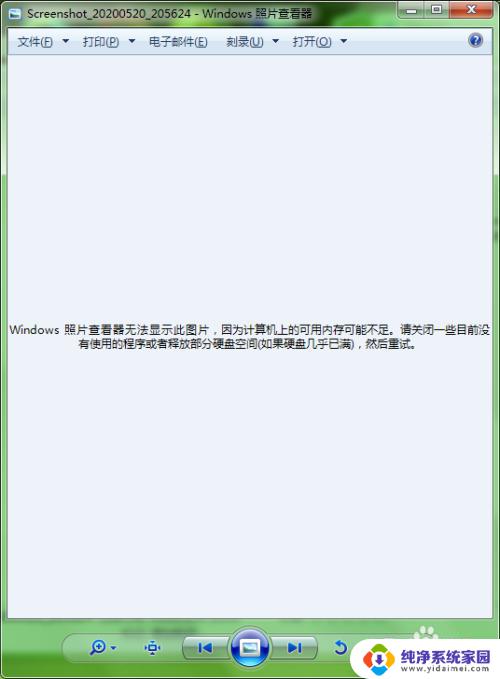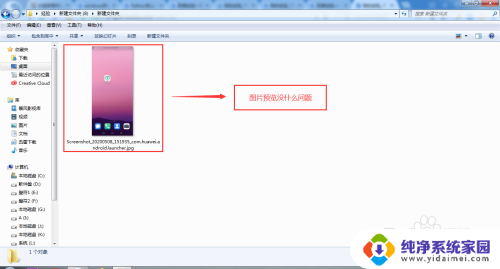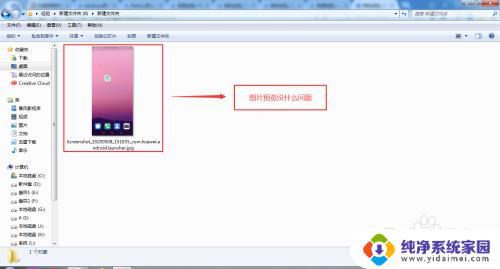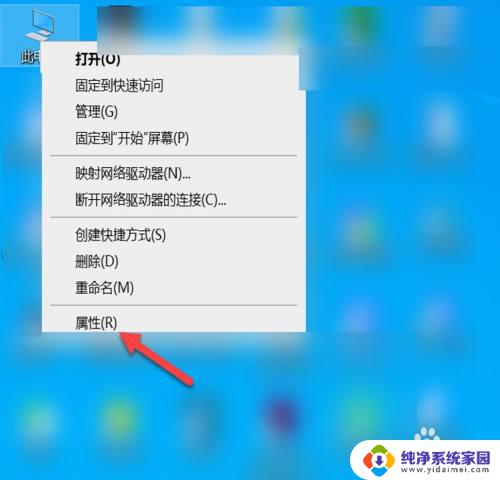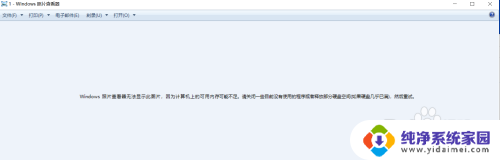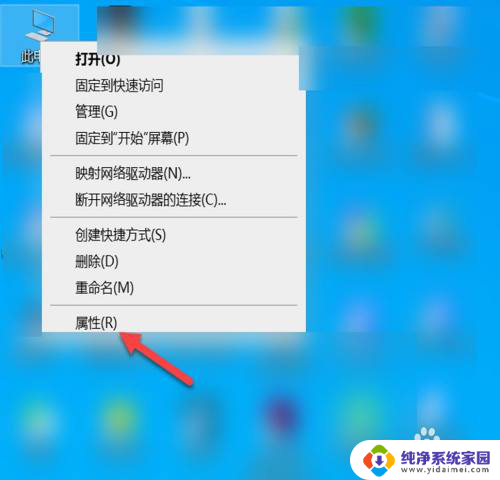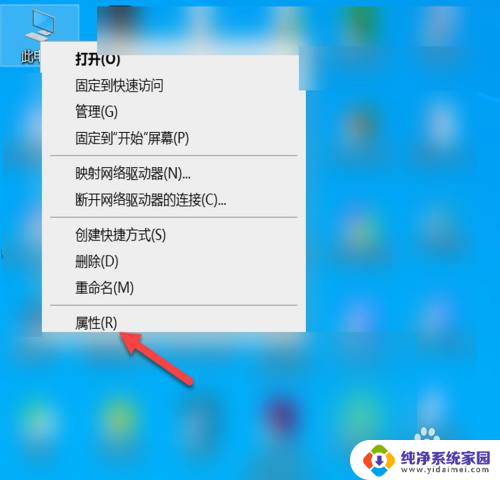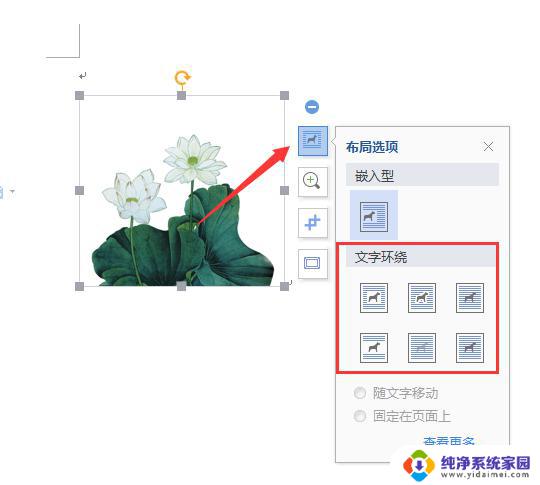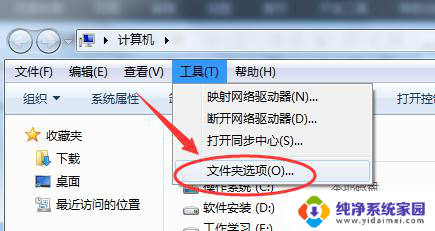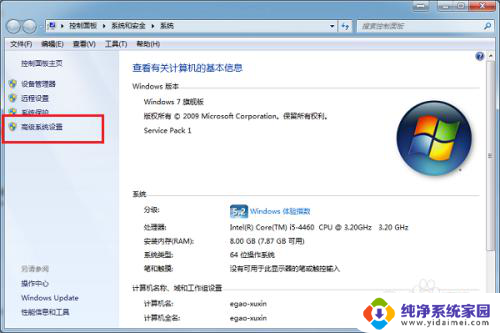内存不足的图片 Windows照片查看器无法显示图片内存问题
更新时间:2024-05-12 10:49:29作者:jiang
随着科技的不断发展,我们的电脑和手机存储的照片越来越多,但是随之而来的问题就是内存不足,当我们想要查看图片时,却发现Windows照片查看器无法显示图片,这可能是因为内存不足的原因所致。内存不足会导致电脑运行缓慢甚至崩溃,因此及时清理和释放内存空间是非常重要的。让我们一起来探讨如何解决内存不足的问题,让我们的设备更加流畅地运行吧!
具体方法:
1.在打开图片的时候如果现实可能因为内存不足,大家需要先检查一下计算机的内存。尤其是C盘内存,如果内存充足,就是图片格式有问题,修改格式即可,如果内存不足,请往下看。
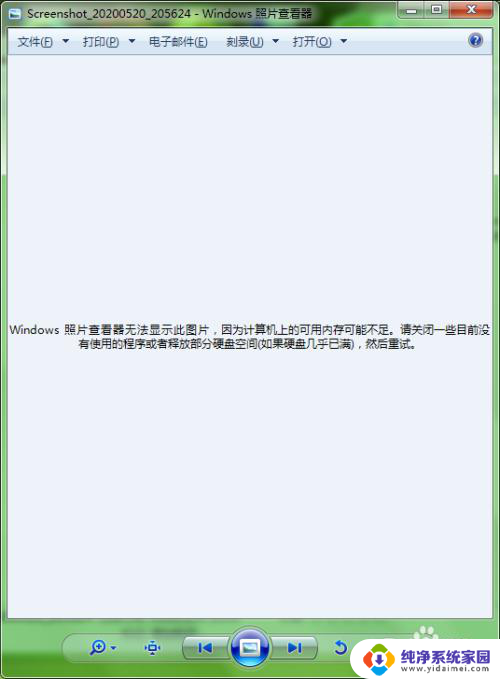
2.打开控制面板,点击【系统】。
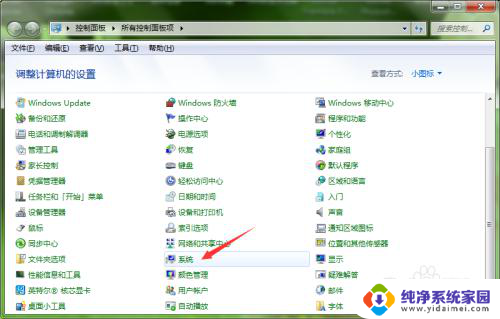
3.进入系统后,点击左边的【高级系统设置】。
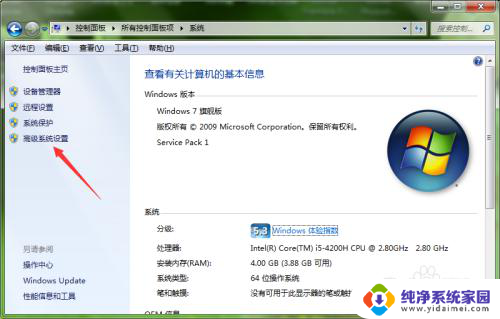
4.然后进入系统属性,点击【环境变量】。
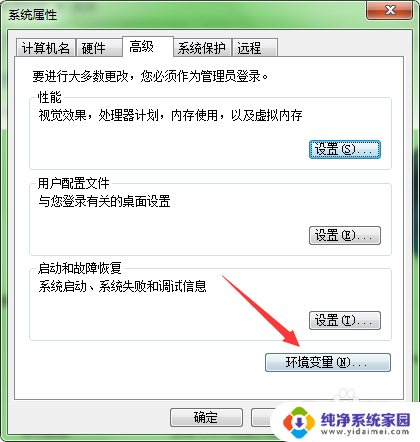
5.进入环境变量后,【双击】TMP。
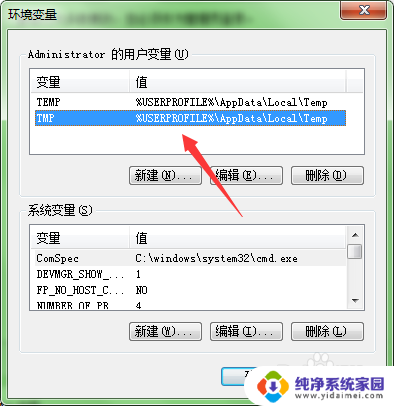
6.然后将变量值修改为【其他磁盘】。
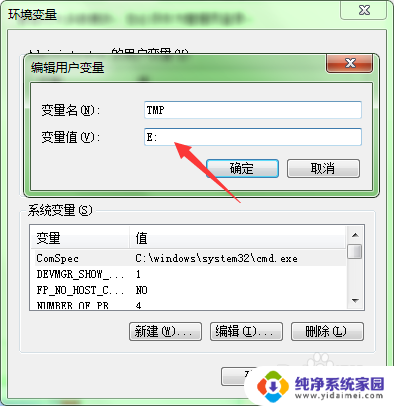
7.最后点击两次【确定】后即可打开图片。
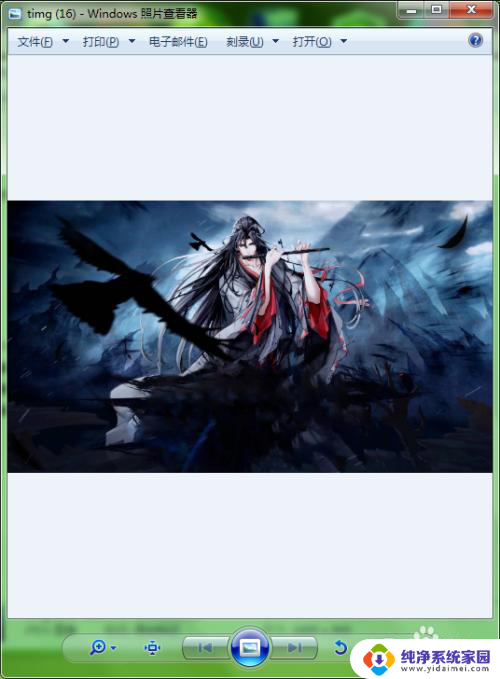
以上是关于内存不足的图片的全部内容,如果有遇到相同情况的用户,可以按照本文介绍的方法来解决。